Úprava vzhledu titulků na Netflixu: Průvodce pro lepší čitelnost
Když umisťujete text na obrázek, platí jedno základní pravidlo: bílý text s černým obrysem je čitelný prakticky kdekoli. Bez ohledu na to, jak vizuálně bohatý nebo přeplněný je obrázek, text zůstane srozumitelný. Podobné pravidlo se týká i titulků. Zatímco černé titulky nejsou univerzálně použitelné, ani bílé nemusí být vždy ideální. Netflix naštěstí nabízí podporu titulků ve všech svých aplikacích. Standardně jsou titulky zobrazovány bíle, což může být problematické, zejména u anime, kde se často ztrácí nebo jsou špatně čitelné. V tomto článku se dozvíte, jak si můžete přizpůsobit vzhled titulků na Netflixu pro maximální čitelnost.
Netflix vám umožňuje měnit barvu, styl písma a velikost titulků. Navíc si můžete přidat pevné pozadí za text s možností volby jeho barvy. Pro ještě lepší viditelnost lze pozadí orámovat. Tyto možnosti nastavení jsou dostupné v webovém rozhraní, ale platí pro všechny aplikace.
Jak změnit vzhled titulků
Přihlaste se ke svému Netflix účtu a klikněte na miniaturu svého profilu v pravém horním rohu obrazovky. Z menu vyberte položku „Účet“. Na stránce nastavení účtu sjeďte dolů do sekce „Můj profil“ a klikněte na „Vzhled titulků“.
Z rozevírací nabídky „Písmo“ si můžete vybrat jiný styl písma. Standardně má písmo nastavený stín, který lze vypnout nebo upravit jeho směr. K dispozici máte také tři různé velikosti textu.
Pro změnu barvy titulků klikněte na barevné políčko vedle rozevírací nabídky „Písmo“ a zvolte preferovanou barvu z nabízených možností. Barvu stínu lze upravit kliknutím na barevné políčko u nabídky „Stín“.
Pokud preferujete jednobarevné pozadí za titulky, klikněte na barevné políčko u položky „Pozadí“, které se nachází pod volbou velikosti písma. Pro přidání rámečku k titulkům klikněte na barevné políčko u položky „Okno“.
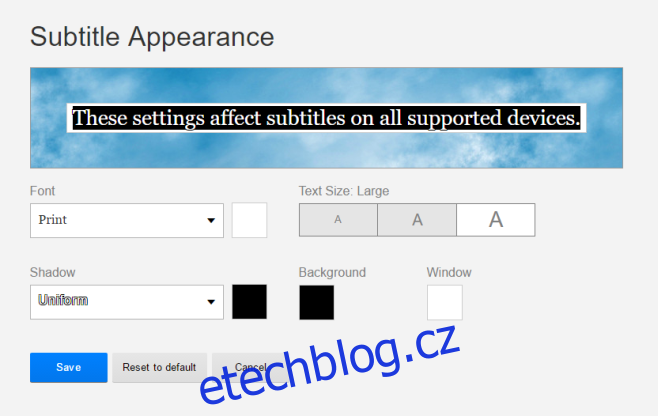
Pozadí, orámování (okno) a stín můžete samozřejmě kdykoli vypnout, pokud vám nevyhovují.
I přes široké možnosti úpravy vzhledu titulků, Netflix má svá omezení. Barevná paleta je omezena na pouhých šest barev. Nemůžete nahrávat a vybírat vlastní písma pro titulky, musíte se rozhodnout pro jednu z nabízených možností. Uložené změny se projeví na všech vašich zařízeních.